更新日:、 作成日:
エクセル フラッシュフィルで氏名や電話番号などを分割する
はじめに
エクセルのフラッシュフィルで氏名や電話番号などを分割する方法を紹介します。
フラッシュフィルを使用すると氏名を苗字と名前に分割したり、電話番号や郵便番号のハイフンを削除したり、それらを結合したりと規則性のある操作を自動で行ってくれます。
数式を使用しないので簡単に入力できます。
フラッシュフィルで分割する
氏名を苗字と名前に分割する例を紹介します。
氏名が入力されたデータを用意します。見出しは必要ありません。
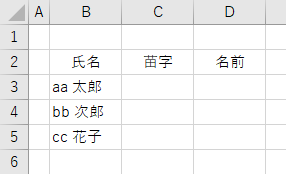
手動で 1 つだけ苗字と名前を入力します。
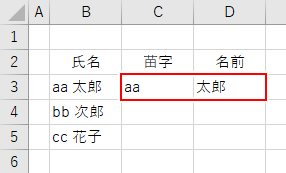
苗字の [列] を選択します。

[データ] タブをクリックし、データツールグループにある [フラッシュフィル] をクリックします。

苗字が自動で入力されます。

同じように名前の [列] を選択します。

[フラッシュフィル] をクリックして名前が自動で入力されます。

フラッシュフィルの仕組み
苗字と名前を手動で入力した結果を見ると、氏名 aa 太郎 のスペースより前を「苗字」に、後を「名前」に入力している規則を見つけられます。

この規則に従って、それ以降のデータもスペースの前と後で分ける処理を自動で行っています。
どんな規則かは入力したデータをもとに判断されるので、手動で入力するときに複数入力しておくと規則が正確になることがあります。
その他の例
カンマ区切りを分割します。

電話番号や郵便番号のハイフンを削除します。

メールアドレスのドメインを取得します。

スポンサーリンク
フラッシュフィルで結合
苗字と名前のデータから手動で氏名を入力します。氏名の [列] を選択します。

[データ] タブをクリックし、データツールグループにある [フラッシュフィル] をクリックします。

氏名が自動で入力されます。

このように結合もできます。
数式を使って結合してもいいですが、フラッシュフィルだとそれを入力する手間が省けます。
フラッシュフィルを自動で行う
[ファイル] をクリックして [オプション] をクリックします。

[詳細設定] をクリックし、編集設定にある [オートコンプリートを使用する] と [フラッシュフィルを自動的に行う] をチェックして [OK] をクリックします。

データを入力中に規則性があると判断されると自動で候補が表示されます。Enter キーを入力するとフラッシュフィルを行えます。

微妙に自動と手動で結果が異なることがあります。手動の方が精度が高い気がするので、この機能を無効にしたいときは [フラッシュフィルを自動的に行う] のチェックを外します。
スポンサーリンク